腾达 AC18 无线路由器USB文件共享技巧 路由器
腾达路由器是由腾达公司生产的一款路由器。腾达的科研技术始终位于业内前沿,引领着网络产品的技术方向。公司拥有一批优异的、创新的高科技人才,他们专注于研发拥有自主知识产权的“Tenda ”系列网络产品。产品包括无线系列、千兆有线系列、百兆有线系列,覆盖了包括无线AP、路由器、交换机、网卡、MODEM、光纤收发器等各类别,产品均已通过国家 3C、美国FCC、欧盟CE认证。
腾达 AC18 无线路由器USB文件共享功能

1、开启文件共享功能,即启用路由器已内置的Samba或FTP服务器共享,可以让家庭网络中的文件便捷地分享到本地或互联网上的各个网络设备,实现信息共享。具体操作方法:首先在浏览器地址栏中输入:http://tendawifi.com 按回车键 ,输入路由器管理界面登录密码,点击“登录”。
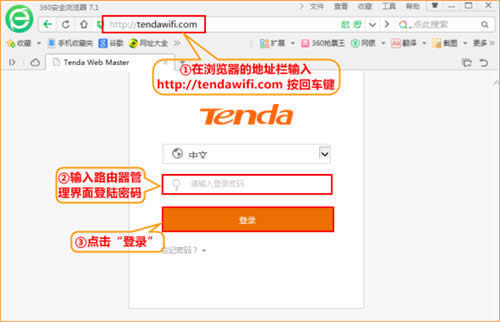
2、点击“USB设置” ,选择“文件共享”,如下图:
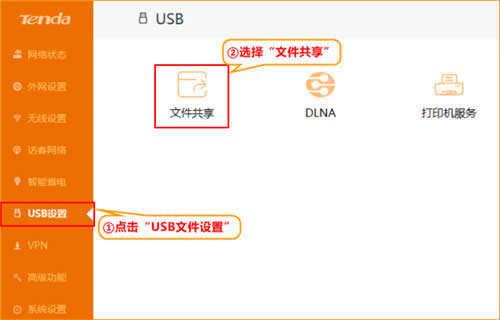
3、设置访问密码,同时可以开启互联网访问,如下图:
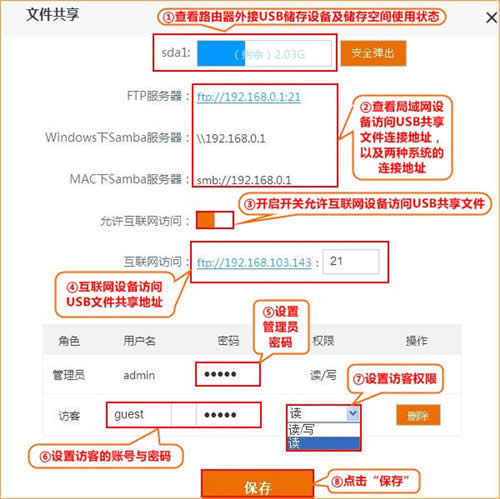
4、访问路由器外接USB存储设备共享文件
(1)本地访问设置步骤:
① 登录路由器管理页面,进入『USB设置』> 文件共享。查看本地访问的地址:此处为FTP服务器”ftp://192.168.0.1:21”;Samba服务器“\\192.168.0.1”。
② 打开桌面“计算机”或“我的电脑”,在文件夹地址栏输入ftp://192.168.0.1:21,或\\192.168.0.1按键盘上Enter键。在弹出的登录窗口输入账号admin、密码admin,点击登录,进入U盘,拷贝文件。
访问FTP服务器:

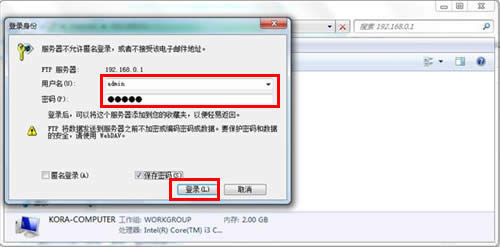
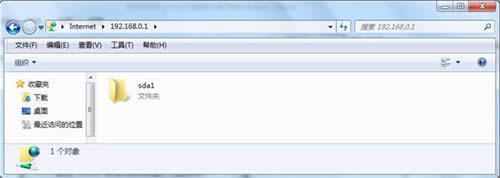
访问Samba服务器:


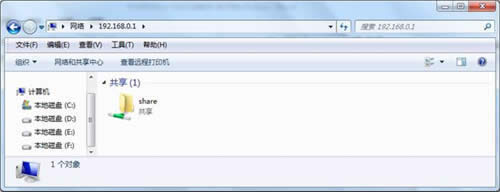
(2)【互联网访问设置步骤】
假设您在家里的路由器上接了一个U盘,您希望在公司办公时,可以访问U盘内容,拷贝文件。
① 您在家时,登录路由器管理页面,进入『USB设置』> 文件共享。开启“允许互联网访问”,查看并记下此时互联网访问地址:此处为FTP服务器
ftp://192.188.170.250:21,注意一定要加上端口号21。点击保存。
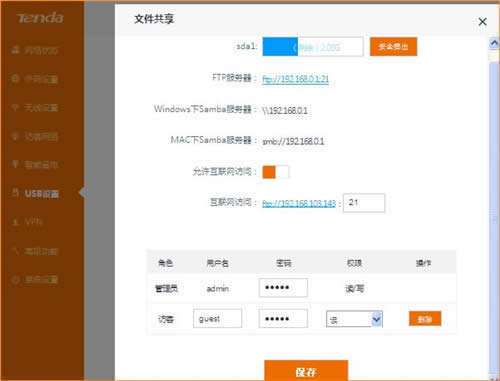
② 到达公司后,将公司电脑联网,打开桌面“计算机”或“我的电脑”,在文件夹地址栏输入ftp://192.188.170.250:21,按键盘上Enter键。在弹出的登录窗口输入账号admin、密码admin,点击确定,进入U盘,拷贝文件。
“自强不息、勇于创新、诚实守信” 是腾达公司的企业精神, “超强价值、卓越品质、专业服务”是腾达公司的服务理念,腾达人将以此为信念,用对社会、对用户高度负责的态度,实现世界一流高科技企业的目标。
……